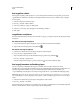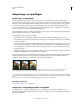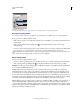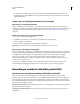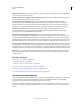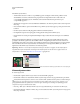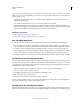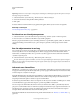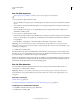Operation Manual
300
PHOTOSHOP GEBRUIKEN
Lagen
Laatst bijgewerkt 8/6/2011
Filteren met slimme filters Filters die zijn toegepast op slimme objecten, worden slimme filters, zodat u filtereffecten
op niet-destructieve wijze kunt toepassen.
Variaties, schaduwen en hooglichten aanpassen met slimme objecten U kunt de opdrachten Schaduw/hooglicht en
Variaties als slimme filters toepassen op een slim object.
Retoucheren op een afzonderlijke laag Met de gereedschappen Kloonstempel, Retoucheerpenseel en Snel
retoucheerpenseel kunt u afzonderlijke lagen op niet-destructieve wijze retoucheren. Vergeet niet Alle lagen te
selecteren bij Monster op de optiebalk. (Selecteer Aanpassingslagen negeren om te voorkomen dat de aanpassing
tweemaal wordt toegepast op afzonderlijke lagen). U kunt ongewenste retoucheringen desgewenst verwijderen.
Bewerken in Camera Raw Bij aanpassingen aan groepen RAW-, JPEG- of TIFF-afbeeldingen blijven de
oorspronkelijke afbeeldingsgegevens behouden. Camera Raw slaat de aanpassingsinstellingen per afbeelding
gescheiden op van de oorspronkelijke afbeeldingsbestanden.
Camera Raw-bestanden openen als slimme objecten Voordat u Camera Raw-bestanden kunt bewerken in
Photoshop, moet u instellingen voor dergelijke bestanden configureren met Camera Raw. Als u een Camera Raw-
bestand eenmaal hebt bewerkt in Photoshop, kunt u de Camera Raw-instellingen niet opnieuw configureren. Dan
gaan de wijzigingen verloren. Wanneer u Camera Raw-bestanden in Photoshop opent als slimme objecten, kunt u de
Camera Raw-instellingen op ieder gewenst moment opnieuw configureren, zelfs nadat u het bestand hebt bewerkt.
Uitsnijden op niet-destructieve wijze Maak een uitsnijdkader met het gereedschap Uitsnijden en selecteer Verbergen
op de optiebalk om het uitgesneden gebied in een laag te bewaren. U kunt het uitgesneden gebied op ieder gewenst
moment herstellen door Afbeelding > Alles tonen te kiezen of door het gereedschap Uitsnijden buiten de rand van de
afbeelding te slepen. De optie Verbergen is niet beschikbaar voor afbeeldingen die alleen een achtergrondlaag bevatten.
Maskeren Laag- en vectormaskers zijn niet-destructief, aangezien u de maskers opnieuw kunt bewerken zonder de
pixels onder de maskers te verliezen. Met filtermaskers kunt u de effecten van slimme filters op lagen met slimme
objecten maskeren.
Meer Help-onderwerpen
“Aanpassings- en opvullagen” op pagina 296
“Afbeeldingen uitsnijden” op pagina 167
“Informatie over laag- en vectormaskers” op pagina 310
“Retoucheren met het gereedschap Kloonstempel” op pagina 173
“Retoucheren met het gereedschap Retoucheerpenseel” op pagina 176
“Retoucheren met het gereedschap Snel retoucheerpenseel” op pagina 177
Informatie over slimme objecten
Slimme objecten zijn lagen met afbeeldingsgegevens uit raster- of vectorafbeeldingen, zoals Photoshop- of Illustrator-
bestanden. In slimme objecten blijven de broninhoud en alle oorspronkelijke kenmerken van een afbeelding
behouden, zodat u niet-destructieve bewerkingen kunt uitvoeren op de laag.
U kunt op verschillende manieren slimme objecten maken: met de opdracht Openen als slim object, door een bestand
te plaatsen, door gegevens te plakken uit Illustrator of door een of meer Photoshop-lagen om te zetten in slimme
objecten.